(1)完成Docker-compose的安装
curl -L https://get.daocloud.io/docker/compose/releases/download/1.25.0/docker-compose-`uname -s`-`uname -m` > /usr/local/bin/docker-compose
验证
sudo chmod +x /usr/local/bin/docker-compose
sudo docker-compose --version
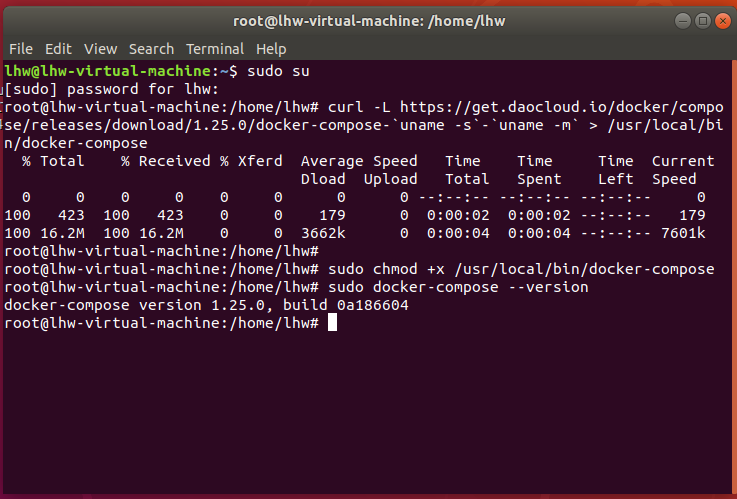
(2)Dockerfile编写
选择LNMP
1拉取镜像
sudo docker pull nginx:latest
sudo docker pull php:7.4-fpm
sudo docker pull mysql
2编写相关文件
首先创建相关文件夹和文件

- dockerfile_mysql
#基础镜像
FROM mysql
#设置root密码
ENV MYSQL_ROOT_PASSWORD 123456
#设置不可免密登录
ENV MYSQL_ALLOW_EMPTY_PASSWORD no
- default.conf
server {
listen 2020; #修改映射端口
server_name localhost;
location / {
root /web/html; #修改工作目录
index index.html index.htm;
}
error_page 500 502 503 504 /50x.html;
location = /50x.html {
root /usr/share/nginx/html;
}
location ~ .php$ {
root /web/php; #修改工作目录
fastcgi_pass myphp:9000; #修改为容器名
fastcgi_index index.php;
fastcgi_param SCRIPT_FILENAME $document_root$fastcgi_script_name;
include fastcgi_params;
}
}
- dockerfile_nginx
#基础镜像
FROM nginx
#声明暴露的端口
EXPOSE 2020
- dockerfile_php
#基础镜像
FROM php:7.4-fpm
FROM php:7.4-fpm
RUN apt-get update && apt-get install -y
libfreetype6-dev
libjpeg62-turbo-dev
libpng-dev
&& docker-php-ext-install pdo_mysql
&& docker-php-ext-configure gd --with-freetype --with-jpeg
&& docker-php-ext-install -j$(nproc) gd
(3)使用Compose实现多容器运行机制
编写compose文件,完成上述LNMP/LAMP的微服务组合部署。
- docker-compose.yml
version: "3"
services:
nginx:
image: mynginx_image #指定镜像名
container_name: mynginx #指定容器名
build:
context: .
dockerfile: dockerfile_nginx #指定dockerfile文件
ports:
- "80:2020" #修改端口映射
volumes:
- ./web:/web/html #挂载容器卷,本地/容器内修改文件后,另一方都会同步更新;
- ./default.conf:/etc/nginx/conf.d/default.conf #挂载配置文件
php:
image: myphp_image
container_name: myphp
build:
context: .
dockerfile: dockerfile_php
environment:
MYSQL_PASSWORD: 123 #设置好环境变量,在php代码中使用变量名直接引用
volumes:
- ./web:/web/php #挂载工作目录到本机web目录
mysql:
image: mysql_image
container_name: mysql
build:
context: .
dockerfile: dockerfile_mysql
ports:
- "3306:3306"
volumes:
- ./mysql_data:/var/lib/mysql #挂载容器卷,实现数据同步,防止数据丢失
sudo docker-compose up -d --build
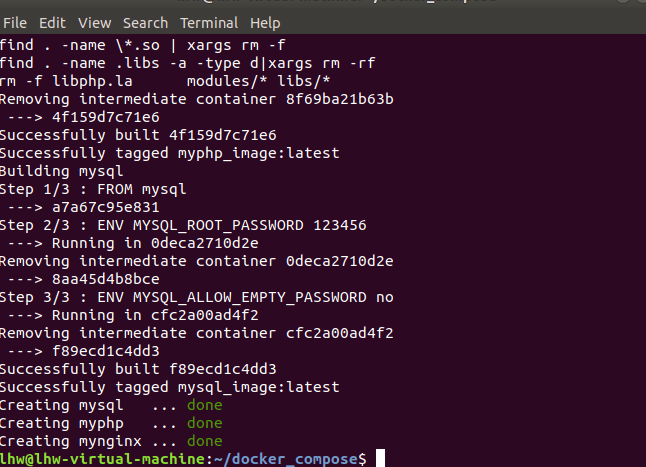
查看web文件夹下的index.html 和 index.php文件进行验证
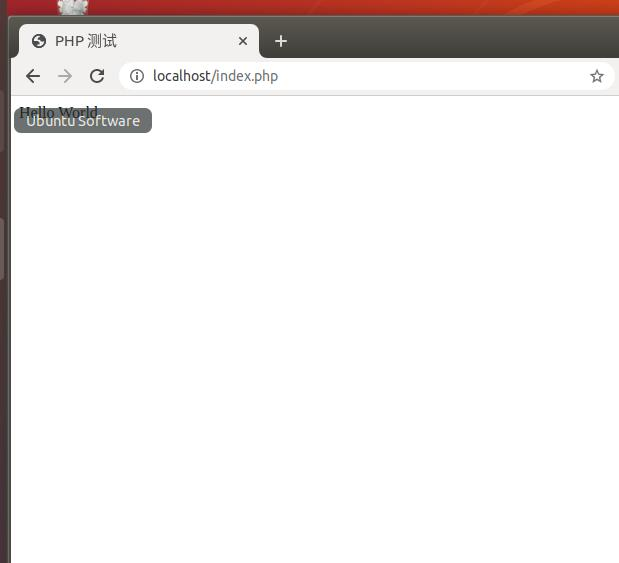

(4)服务测试
- 数据库连接
<?php
$servername = "mysql";
$username = "root";
$password = "123456";
try {
$conn = new PDO("mysql:host=$servername", $username, $password);
echo "连接成功";
}
catch(PDOException $e)
{
echo $e->getMessage();
}
?>
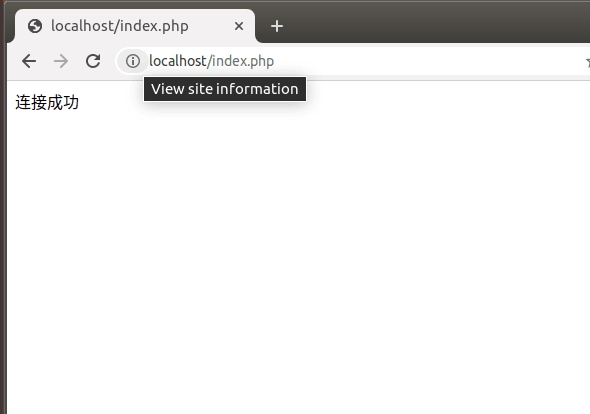
- 创建数据库
<?php
$servername = "mysql";
$username = "root";
$password = "123456";
try {
$conn = new PDO("mysql:host=$servername", $username, $password);
echo "连接成功";
$conn->setAttribute(PDO::ATTR_ERRMODE, PDO::ERRMODE_EXCEPTION);
$sql = "CREATE DATABASE myDB";
// 使用 exec() ,因为没有结果返回
$conn->exec($sql);
echo "数据库创建成功<br>";
}
catch(PDOException $e)
{
echo $sql . "<br>" . $e->getMessage();
}
$conn = null;
?>
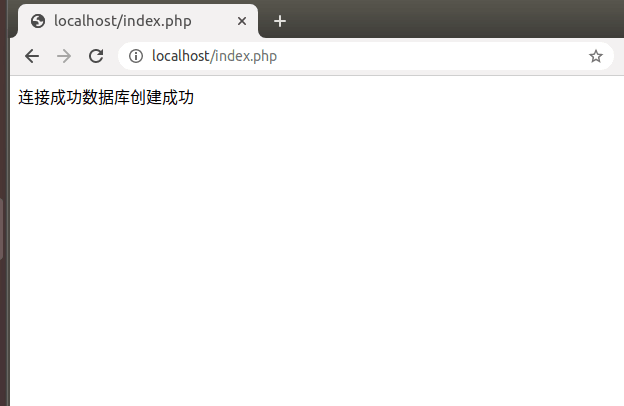
- 创建表
<?php
$servername = "mysql";
$username = "root";
$password = "123456";
$dbname="myDB"; #变量设置
try {
$conn = new PDO("mysql:host=$servername;dbname=$dbname", $username, $password); #选择数据库
$conn->setAttribute(PDO::ATTR_ERRMODE, PDO::ERRMODE_EXCEPTION);
// 使用 sql 创建数据表
$sql = "CREATE TABLE user(
id INT(8) UNSIGNED PRIMARY KEY,
name VARCHAR(30) NOT NULL,
age INT DEFAULT NULL
)";
// 使用 exec() ,没有结果返回
$conn->exec($sql);
echo "数据表 user 创建成功";
}
catch(PDOException $e)
{
echo $sql . "<br>" . $e->getMessage();
}
$conn = null;
?>

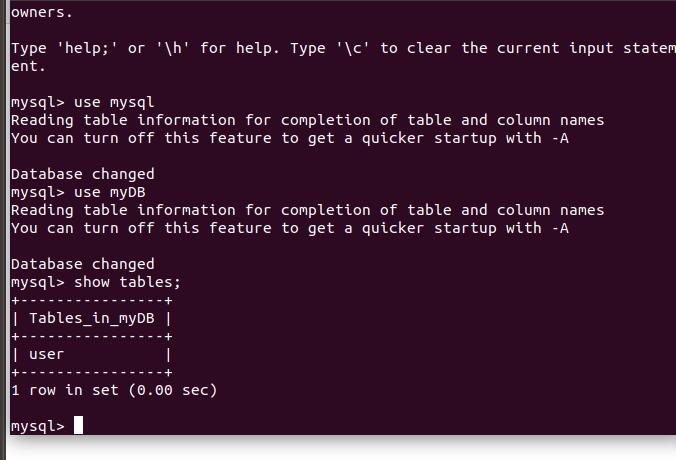
- 表记录的插入
<?php
$servername = "mysql";
$username = "root";
$password = "123456";
$dbname="myDB";
try {
$conn = new PDO("mysql:host=$servername;dbname=$dbname", $username, $password);
$conn->setAttribute(PDO::ATTR_ERRMODE, PDO::ERRMODE_EXCEPTION);
// 开始事务
$conn->beginTransaction();
// SQL 语句
$conn->exec("INSERT INTO user (id,name,age)
VALUES (031702632, 'lhw',20)");
$conn->exec("INSERT INTO user (id,name,age)
VALUES (031702627, 'lzh',19)");
// 提交事务
$conn->commit();
echo "新记录插入成功!";
}
catch(PDOException $e)
{
// 如果执行失败回滚
$conn->rollback();
echo $sql . "<br>" . $e->getMessage();
}
$conn = null;
?>
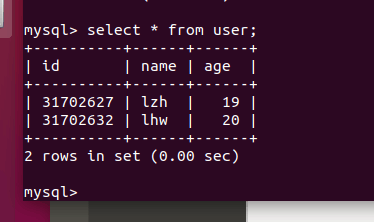
- 修改
<?php
$servername = "mysql";
$username = "root";
$password = "123456";
$dbname="myDB";
try {
$conn = new PDO("mysql:host=$servername;dbname=$dbname", $username, $password);
$conn->setAttribute(PDO::ATTR_ERRMODE, PDO::ERRMODE_EXCEPTION);
// 开始事务
$conn->beginTransaction();
// SQL UPDATE语句
$conn->exec("UPDATE user SET name='tzh' WHERE age='20'");
// 提交事务
$conn->commit();
echo "记录修改成功!";
}
catch(PDOException $e)
{
// 如果执行失败回滚
$conn->rollback();
echo $sql . "<br>" . $e->getMessage();
}
$conn = null;
?>

- 删除
<?php
$servername = "mysql";
$username = "root";
$password = "123456";
$dbname="myDB";
try {
$conn = new PDO("mysql:host=$servername;dbname=$dbname", $username, $password);
$conn->setAttribute(PDO::ATTR_ERRMODE, PDO::ERRMODE_EXCEPTION);
// 开始事务
$conn->beginTransaction();
// SQL DELETE语句
$conn->exec("DELETE FROM user where name='lzh'");
// 提交事务
$conn->commit();
echo "记录删除成功!";
}
catch(PDOException $e)
{
// 如果执行失败回滚
$conn->rollback();
echo $sql . "<br>" . $e->getMessage();
}
$conn = null;
?>
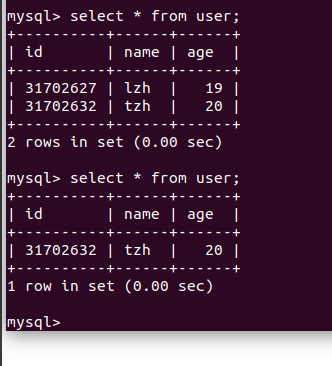
(5)选做
增加一个phpmyadmin容器,实现web端的数据库管理。
先在docker-compose.yml文件中增加以下代码
phpmyadmin:
image: myphpmyadmin_image
container_name: myphpmyadmin
build:
context: .
dockerfile: dockerfile_phpmyadmin
ports:
- "8080:80" # phpmyadmin默认监听80
environment:
PMA_HOST: mysql #指定mysql服务所在的host

在docker_compose文件夹中创建并编写docker_phpmyadmin文件
#基础镜像
FROM phpmyadmin/phpmyadmin
#声明暴露的端口
EXPOSE 8080
执行文件
sudo docker-compose up -d --build
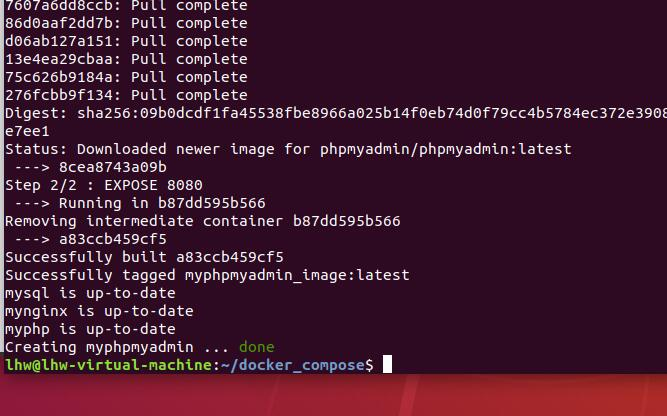
访问并登录网站进行网页管理
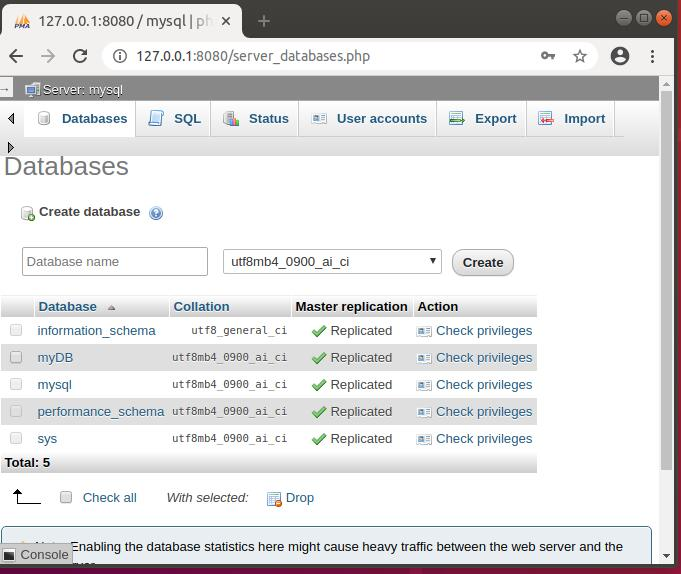
(6)实验报告
发表一篇博客,记录主要的过程,无需每个步骤一一截图;
提交可以运行的yml文件和相关的Dockerfile文件、配置文件;
记录实验过程的主要问题和解决方法,分享经验和感想;
记录完成作业所花的时间。